Passo 6: Criar uma política de conformidade de palavras-passe para dispositivos Android Enterprise
Neste tópico, irá utilizar o Microsoft Intune para exigir que os utilizadores android da sua força de trabalho introduzam uma palavra-passe com um comprimento específico antes de o acesso ser concedido às informações nos respetivos dispositivos Android Enterprise.
Observação
Utilize as informações fornecidas nesta série de tópicos para tentar avaliar o Microsoft Intune. Quando estiver pronto, siga o processo completo para configurar o Intune. Para obter mais informações, consulte Configurar o Microsoft Intune.
Uma política de conformidade de dispositivos do Intune especifica as regras e definições que os dispositivos têm de cumprir para serem considerados conformes. Pode utilizar políticas de conformidade com Acesso Condicional para permitir ou bloquear o acesso aos recursos da empresa. Também pode obter relatórios de dispositivos e efetuar ações de não conformidade.
Importante
Além das definições de palavra-passe, também deve considerar outras definições de segurança do sistema para proteger a sua força de trabalho. Para obter mais informações, veja Definições de segurança do sistema.
Caso não tenha uma assinatura do Intune, inscreva-se em uma conta de avaliação gratuita.
Entrar no Intune
Inicie sessão no centro de administração do Microsoft Intune como administrador do Intune.
Crie uma política de conformidade do dispositivo
Crie uma política de conformidade de dispositivos para exigir que os utilizadores android da sua força de trabalho introduzam uma palavra-passe com um comprimento específico antes de o acesso ser concedido às informações nos respetivos dispositivos Android Enterprise.
Inicie sessão no centro de administração do Microsoft Intune e aceda aConformidade de Dispositivos>.
No separador Políticas , selecione Criar política.
Quanto à Plataforma, selecione Android Enterprise.
Em Tipo de perfil, selecione Perfil de trabalho totalmente gerido, dedicado e pertencente à empresa ou Perfil de trabalho pessoal e, em seguida, clique em Criar.
No passo Noções básicas , introduza Conformidade do Android como Nome. Adicionar uma Descrição é opcional. Clique em Avançar.
No passo Definições de compatibilidade, expanda Segurança do Sistema e configure o seguinte:
- Em Exigir uma senha para desbloquear os dispositivos móveis, selecione Exigir.
- Para Tipo obrigatório de palavra-passe, selecione Pelo menos numérico.
- Para Comprimento mínimo da palavra-passe, introduza 6.
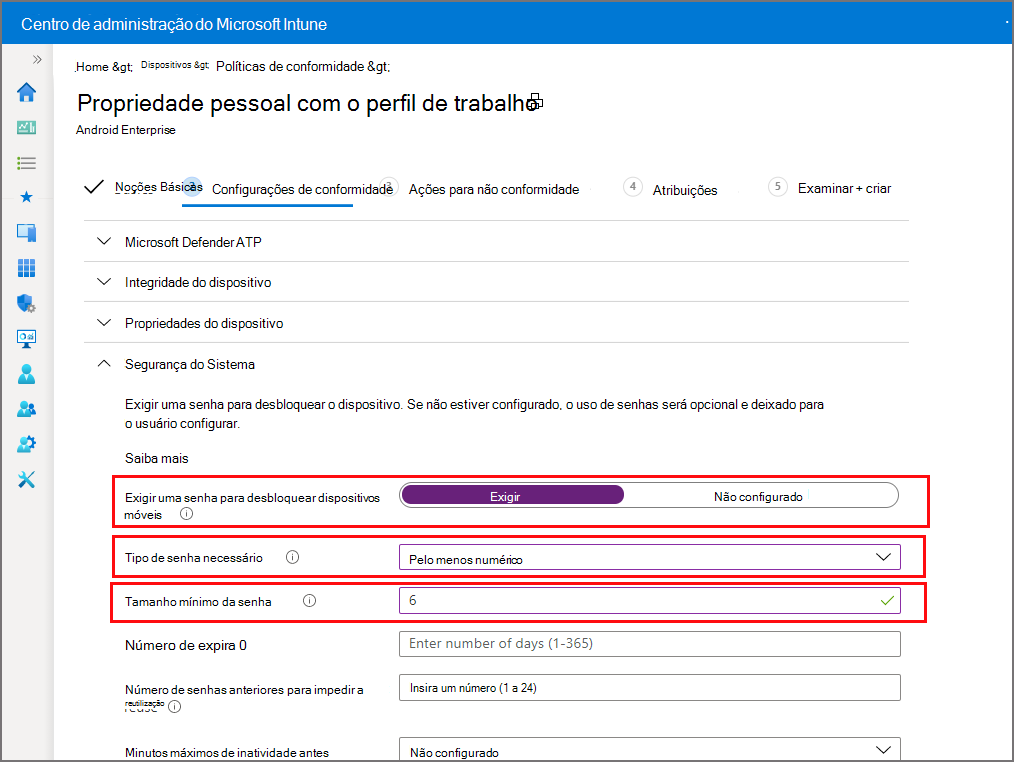
Quando terminar, selecione Seguinte até chegar ao passo Rever + criar . Em seguida, clique em Criar para criar a política.
Quando tiver criado a política com êxito, esta é apresentada na sua lista de políticas de conformidade de dispositivos.
Limpe os recursos
Quando já não for necessário, elimine a política. Para tal, selecione a política de conformidade e clique em Eliminar.
Próximas etapas
Neste tópico, utilizou o Intune para criar uma política de conformidade para os dispositivos Android Enterprise da sua força de trabalho para exigir uma palavra-passe com, pelo menos, seis carateres de comprimento. Para obter mais informações sobre como criar políticas de conformidade, veja Introdução às políticas de conformidade de dispositivos no Intune.
Para continuar a avaliar o Microsoft Intune, avance para o passo seguinte: